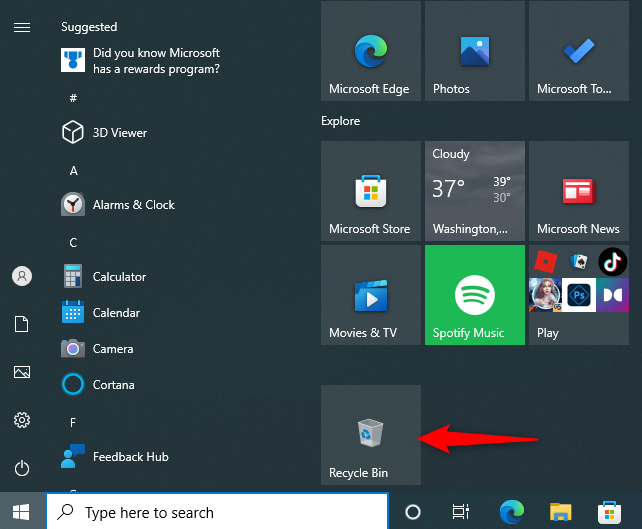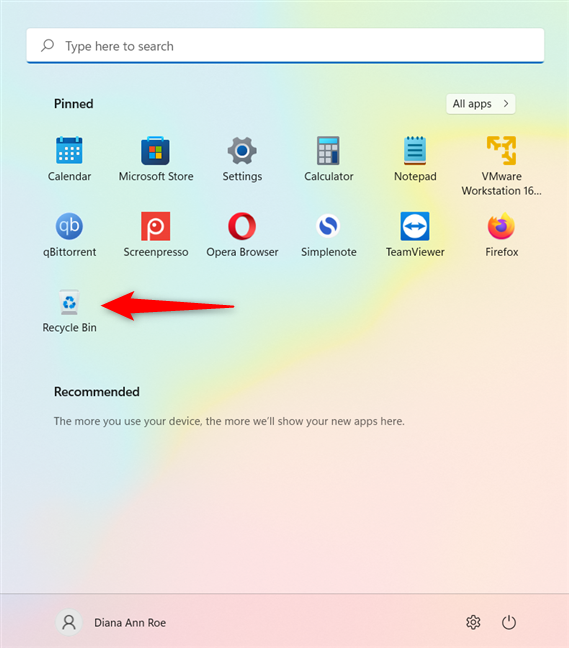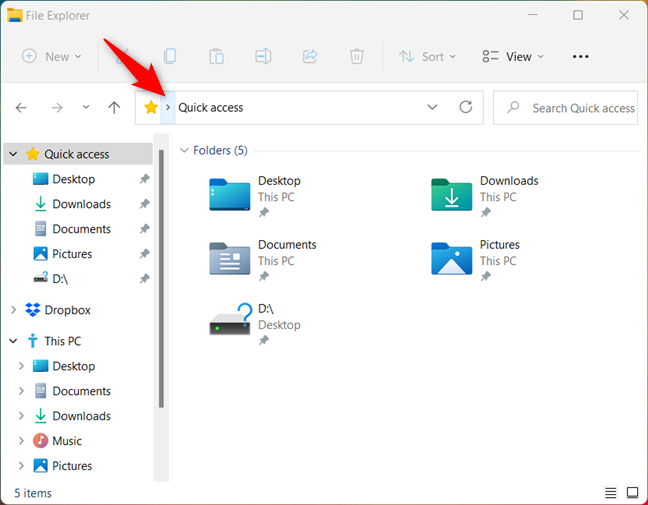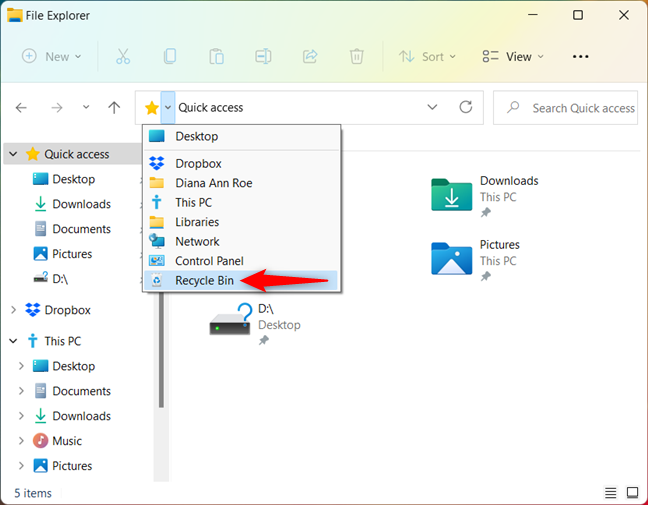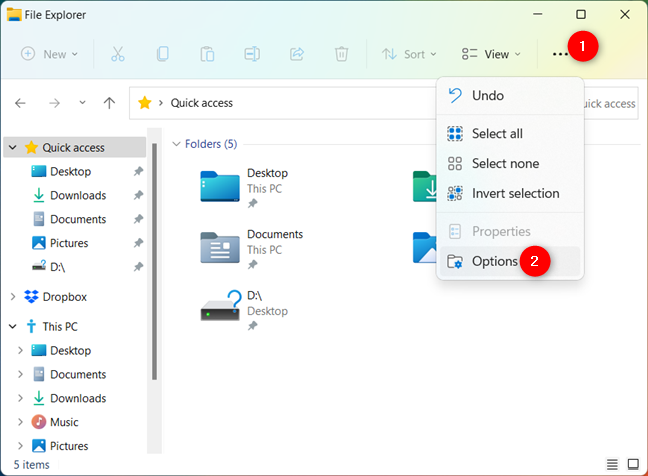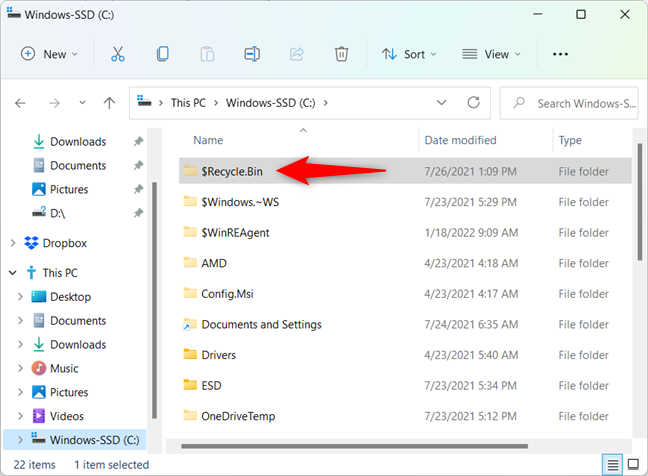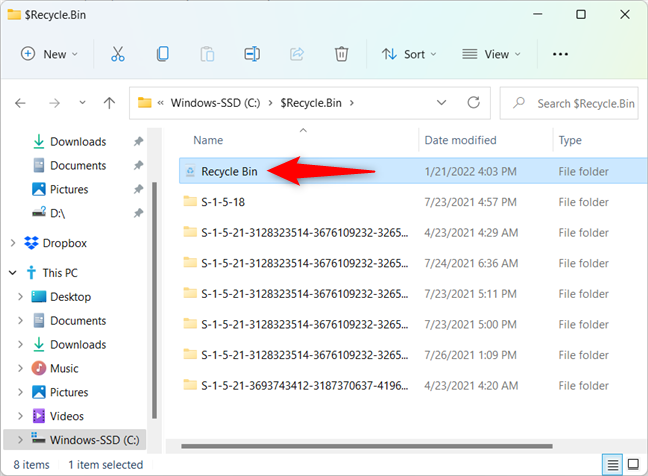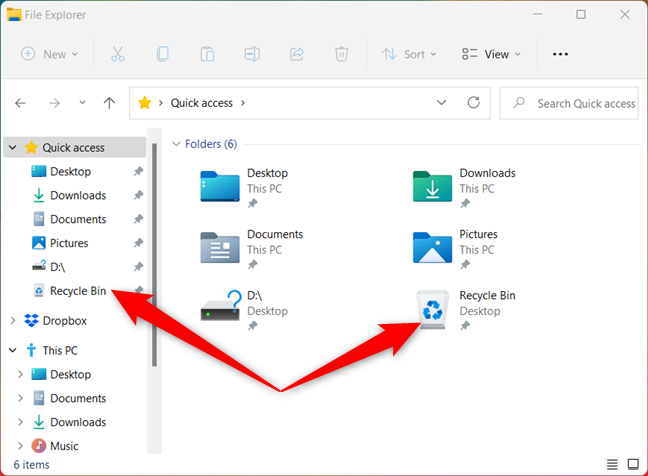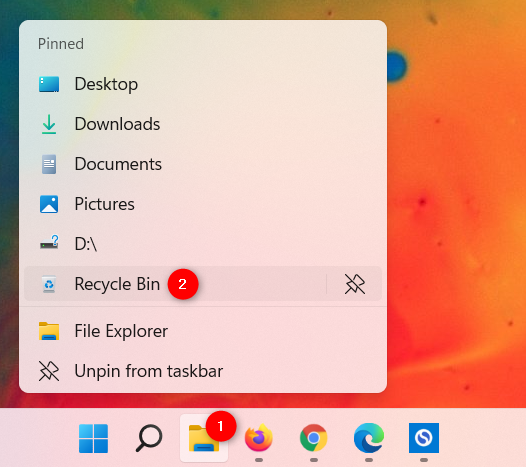Il Cestino di Windows è una seconda possibilità per recuperare file o cartelle precedentemente eliminati dal tuo computer o dispositivo. Ma per individuare eventuali elementi scartati in Windows 10 o Windows 11, devi prima aprire la cartella Cestino . Questo tutorial risponde alla domanda "Dov'è il Cestino in Windows 10 e Windows 11?" , permettendoti di scegliere il più comodo di questi nove modi per raggiungere la posizione del Cestino di Windows 11 o Windows 10 :
Contenuti
- 1. Utilizzare il collegamento sul desktop del Cestino incluso in Windows 10 e Windows 11
- 2. Cerca in Windows il Cestino
- 3. Apri il Cestino dal collegamento del menu Start in Windows 10 e Windows 11
- 4. Utilizzare la barra degli indirizzi di Esplora file per aprire il Cestino di Windows
- 5. Aprire le cartelle del Cestino di Windows 11 o Windows 10 da Esplora file
- 6. Accedere alla posizione del Cestino utilizzando la finestra Esegui
- 7. Utilizzare l'accesso rapido di Esplora file per aprire il Cestino di Windows 10 o Windows 11
- 8. Accedi al Cestino dal suo collegamento sulla barra delle applicazioni
- 9. Utilizzare il Terminale di Windows, PowerShell o il prompt dei comandi per aprire il Cestino in Windows 11 e Windows 10
- Come preferisci accedere al Cestino in Windows 10 e Windows 11?
1. Utilizzare il collegamento sul desktop del Cestino incluso in Windows 10 e Windows 11
Per impostazione predefinita, il Cestino dovrebbe essere presente nell'angolo in alto a sinistra del desktop sia in Windows 10 che in Windows 11. Troviamo questo il modo più semplice per accedere al Cestino . Trova l'icona sul desktop, quindi selezionala e premi Invio sulla tastiera, oppure fai doppio clic o toccala due volte per aprire la cartella. In alternativa, puoi anche fare clic con il pulsante destro del mouse o tenere premuta l'icona per aprire un menu contestuale. Quindi, fai clic o tocca Apri .

Apri il Cestino di Windows 11 o Windows 10 dal desktop
SUGGERIMENTO: se il Cestino non è presente sul desktop, la nostra guida sul ripristino delle icone del desktop in Windows 10 e Windows 11 può aiutarti a recuperarlo.
2. Cerca in Windows il Cestino
Puoi sempre contare sulla ricerca in Windows 10 e Windows 11 per trovare quello che stai cercando. Inserisci "cestino" nel campo di ricerca, quindi fai clic o tocca il risultato pertinente o Apri dal lato destro della casella di ricerca.

Cerca il Cestino in Windows 10 o Windows 11
3. Apri il Cestino dal collegamento del menu Start in Windows 10 e Windows 11
Mentre, per impostazione predefinita, il Cestino non ha un'icona del menu Start , puoi fissarlo lì proprio come faresti con qualsiasi altro collegamento in Windows 11 o Windows 10.
Fare clic con il pulsante destro del mouse o tenere premuta l'icona del Cestino sul desktop, quindi fare clic o toccare "Aggiungi a Start . "

Aggiungi il Cestino al menu Start
Se utilizzi Windows 10, l' icona del Cestino viene aggiunta alla sezione dei riquadri del menu Start .
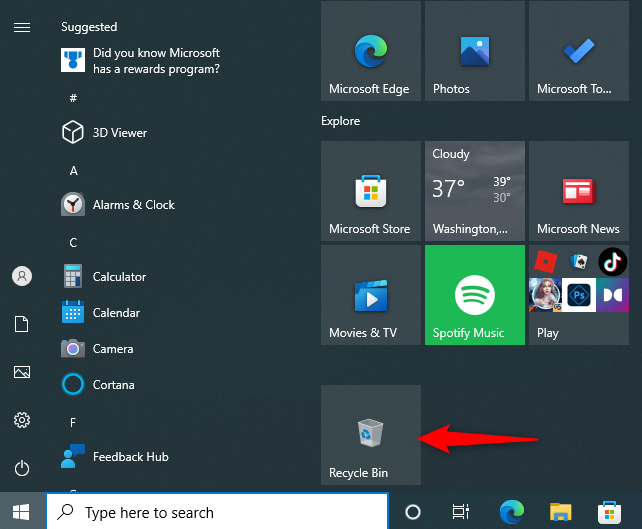
Aggiungi il Cestino al menu Start di Windows 10
In Windows 11, il Cestino viene aggiunto alla sezione Appuntata del menu Start .
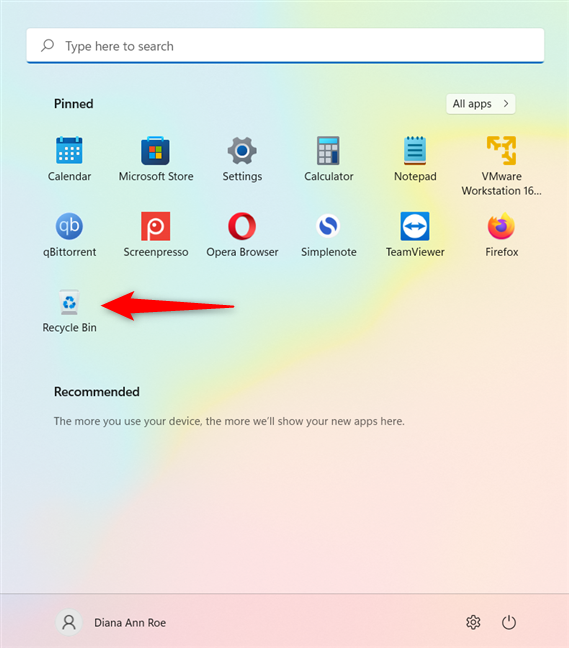
Aggiungi il Cestino al menu Start di Windows 11
4. Utilizzare la barra degli indirizzi di Esplora file per aprire il Cestino di Windows
Puoi anche raggiungere la posizione del Cestino di Windows 11 o Windows 10 utilizzando Esplora file.
Innanzitutto, apri Esplora file e fai clic o tocca un'area vuota nella barra degli indirizzi per modificarla.
Premi sulla barra degli indirizzi per modificarla
Digita "cestino" nella barra degli indirizzi, quindi premi Invio sulla tastiera o fai clic o tocca il risultato Cestino visualizzato sotto per accedere alla cartella.

Digita Cestino e premi Invio
Puoi anche fare clic o toccare il primo segno ">" ("maggiore di") dalla barra degli indirizzi di Esplora file .
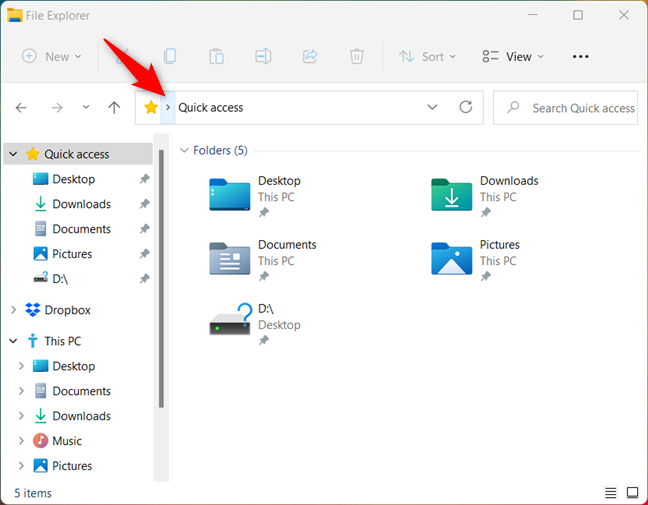
Premi il segno >
Si apre un menu in cui è possibile accedere al Cestino facendo clic o toccandolo.
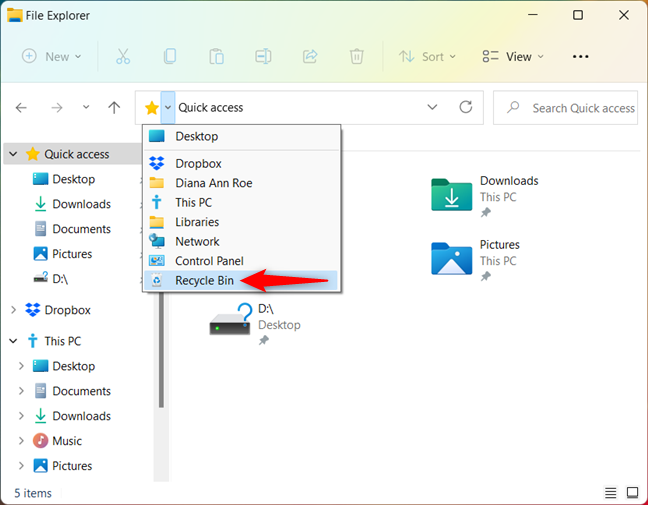
Accedi al Cestino in Windows 10 e Windows 11
5. Aprire le cartelle del Cestino di Windows 11 o Windows 10 da Esplora file
Tutti i file eliminati vengono visualizzati nella cartella Cestino principale , ma ogni partizione del disco rigido ha un Cestino . Puoi utilizzare questa cartella per accedere al Cestino di Windows 10 o Windows 11 , ma il processo è più complicato.
Innanzitutto, assicurati di vedere i file protetti di sistema nascosti in Windows 10. La stessa guida funziona per Windows 11, ma devi prima fare clic o toccare il pulsante Visualizza altro , la cui icona ha l'aspetto di puntini di sospensione ( ... ), e quindi su Opzioni per accedere alla finestra Opzioni cartella .
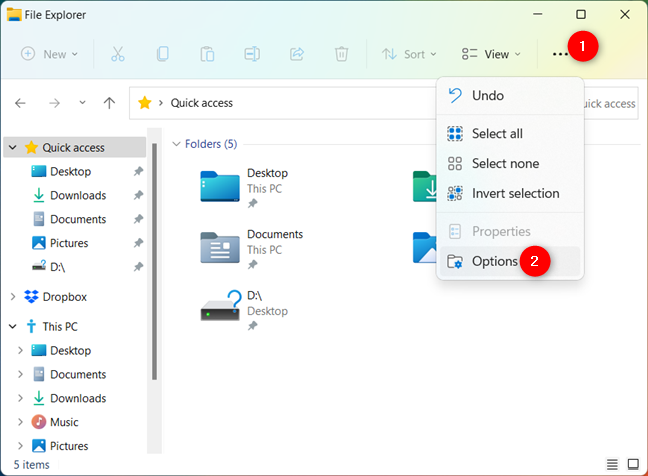
Accedi alle Opzioni cartella in Windows 11 per mostrare i file di sistema nascosti
Quindi, usa Esplora file per accedere a Questo PC > C: . Viene visualizzata una cartella denominata $Recycle.Bin . Aprilo.
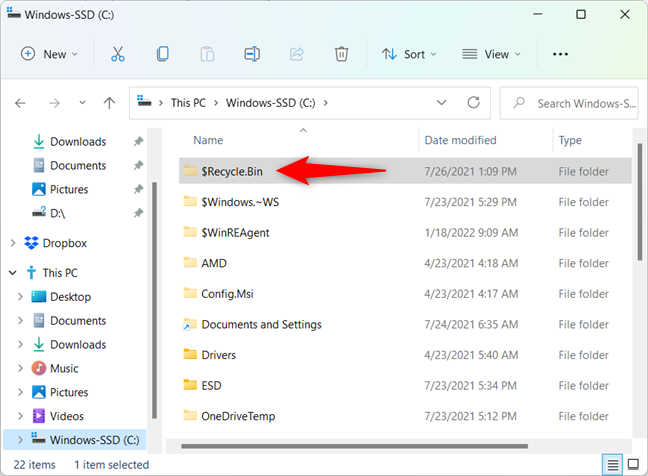
La cartella $Recycle.Bin precedentemente nascosta
NOTA: Il Cestino viene visualizzato su tutte le unità del tuo PC, non solo su C: , quindi il percorso che abbiamo utilizzato potrebbe facilmente diventare This PC > D: .
Quando apri la cartella $Recycle.Bin , puoi vedere il Cestino di Windows 11 o Windows 10 .
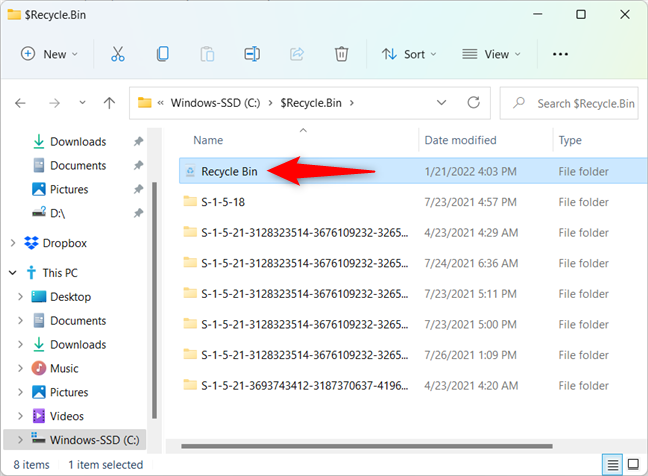
Il Cestino in Esplora file
6. Accedere alla posizione del Cestino utilizzando la finestra Esegui
Puoi anche utilizzare la finestra Esegui per accedere alla posizione del Cestino di Windows 11 o Windows 10 . Innanzitutto, usa la scorciatoia da tastiera Win + R o un altro modo per aprire Esegui . Quindi, inserisci il seguente comando:
shell:RecycleBinFolder

Utilizzare la finestra Esegui per accedere al Cestino in Windows 11 e Windows 10
Infine, premi il tasto Invio o fai clic o tocca il pulsante OK e il Cestino si apre immediatamente sia in Windows 10 che in Windows 11.
7. Utilizzare l'accesso rapido di Esplora file per aprire il Cestino di Windows 10 o Windows 11
Se usi spesso File Explorer , potresti volere un modo più veloce per aprire il Cestino da esso. Fortunatamente, puoi creare un collegamento al Cestino nell'accesso rapido di Esplora file .
Sia in Windows 10 che in Windows 11, prendi l' icona del Cestino dal desktop tenendola premuta, quindi trascinala e rilasciala nel menu di accesso rapido in Esplora file . Viene visualizzato il messaggio "Aggiungi a Esplora file" .
SUGGERIMENTO: in Windows 10, puoi anche trascinare e rilasciare il collegamento del Cestino direttamente sul collegamento della barra delle applicazioni di Esplora file per lo stesso risultato.

Aggiungi il collegamento Cestino ad Accesso rapido
Ora puoi aprire il Cestino di Windows 10 o Windows 11 dalle scorciatoie di accesso rapido in Esplora file .
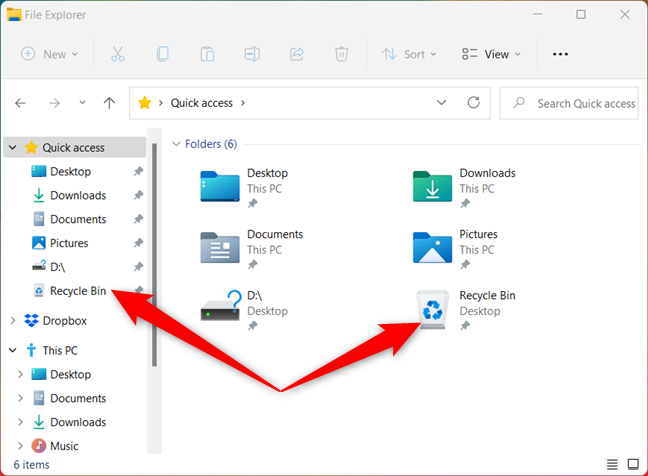
Il Cestino è bloccato su Accesso rapido
Puoi anche fare clic con il pulsante destro del mouse o tenere premuto il collegamento sulla barra delle applicazioni di Esplora file per visualizzare un menu con i collegamenti di accesso rapido. Quindi, fai clic o tocca il Cestino per aprirlo.
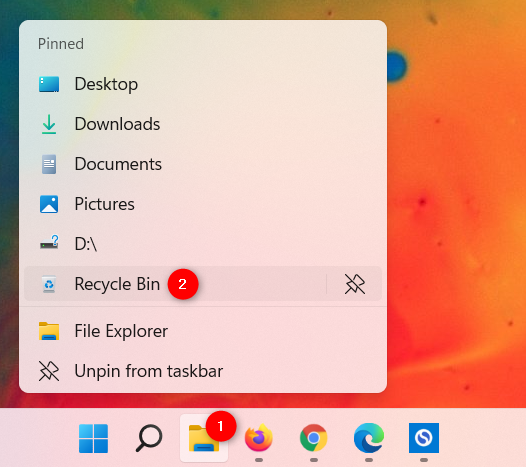
Il Cestino è disponibile anche dal menu contestuale del collegamento della barra delle applicazioni di Esplora file
8. Accedi al Cestino dal suo collegamento sulla barra delle applicazioni
Puoi anche creare una scorciatoia per il Cestino e fissarla alla barra delle applicazioni sia in Windows 10 che in Windows 11. Il processo è un po' complicato e lo spieghiamo in dettaglio nel sesto capitolo della nostra guida sul blocco delle scorciatoie in Windows barra delle applicazioni .

Aggiungi il Cestino alla barra delle applicazioni in Windows 10 e Windows 11
9. Utilizzare il Terminale di Windows, PowerShell o il prompt dei comandi per aprire il Cestino in Windows 11 e Windows 10
Puoi anche avviare Windows Terminal , PowerShell o il prompt dei comandi e digitare il comando:
shell di avvio:RecycleBinFolder

Apertura del Cestino da Terminale di Windows
Non dimenticare di premere Invio sulla tastiera e il Cestino viene aperto in Esplora file .
Come preferisci accedere al Cestino in Windows 10 e Windows 11?
Preferiamo utilizzare il nostro collegamento sul desktop per interagire con la cartella Cestino . Tuttavia, a volte utilizziamo anche la barra degli indirizzi di Esplora file per raggiungere la posizione del Cestino di Windows . E tu? Quale modo preferisci per accedere al Cestino ? Facci sapere in un commento qui sotto.